Služba kontejnerů Azure (ACS) je optimalizované řešení pro hostování kontejnerů pro běžně používané nástroje pro orchestrátor kontejnerů s otevřeným zdrojovým kódem. Podporované nástroje pro orchestraci kontejnerů jsou DC/OS založené na Mesos, Kubernetes a Docker Swarm. Nebo lze použít samostatný Docker engine. Azure Container Service zpřístupňuje koncové body rozhraní API pro vybraný stroj pro orchestraci, takže nástroje s otevřeným zdrojovým kódem pro různé případy použití, včetně monitorování, průběžné integrace a nástrojů příkazového řádku, mohou přistupovat ke službě kontejneru.
Co je to ACS Docker Swarm?
Docker Swarm je kolekce/klastr virtuálních počítačů (VM) se systémem Docker Engine a zahrnuje další prostředky, jako jsou nástroje pro vyrovnávání zatížení, sady škálování virtuálních počítačů nebo sady dostupnosti, úložiště a síť. Docker Swarm na Azure Container Service se skládá z uzlů Swarm Master a Swarm Agent (VM). Swarm Master lze přímo připojit pomocí klíče SSH RSA. Swarm Agent nelze přímo připojit pomocí klíče SSH RSA.
Azure Container Service Docker Swarm Cluster není cluster režimu Docker Swarm. Režim Docker Swarm musí být inicializován na ACS Swarm master. Když se na Azure Portal vytvoří Docker Swarm Cluster, všechny požadované prostředky (virtuální počítače, sady škálování, nástroje pro vyrovnávání zatížení) se vytvoří automaticky.
Tento článek má následující sekce:
- Nastavení prostředí
- Spuštění Azure Cloud Shell
- Vytvoření páru klíčů SSH RSA
- Vytvoření Azure Container Service Docker Swarm
- Zkoumání zdrojů Docker Swarm Cluster
- Připojení k Swarm Master
- Závěr
Nastavení prostředí
Účet Azure je jedinou podmínkou. Účet Azure lze vytvořit na https://azure.microsoft.com/.
Spouštění Azure Cloud Shell
Azure poskytuje klientské rozhraní pro připojení k nástroji Azure s názvem Cloud Shell. Cloud Shell je prostředí pro správu založené na prohlížeči pro připojení k Azure. Cloud Shell podporuje klientské nástroje, ze kterých si můžete vybrat, včetně modulů PowerShell, nástrojů Azure, kontejnerových nástrojů, databázových nástrojů, interpretů prostředí Linux, ovládání zdrojů a nástrojů pro sestavení. Cloud Shell také podporuje několik programovacích jazyků, ze kterých si můžete vybrat, včetně .NET a Node.js. Chcete-li spustit Cloud Shell, klikněte na >_ ikonu, jak je znázorněno na obrázku 1.
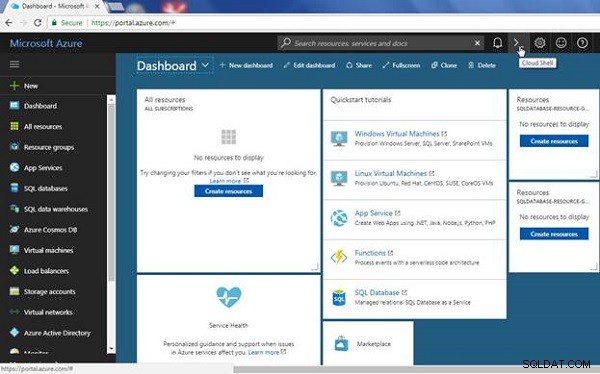
Obrázek 1: Spuštění Cloud Shell
Vytvoření páru klíčů SSH RSA
K vytvoření hostovaného řešení založeného na Azure Container Service je vyžadován klíč SSH RSA. Vytvořte klíč SSH RSA z Cloud Shell pomocí následujícího příkazu:
ssh-keygen -t rsa -b 2048
Zobrazí se příkazový řádek pro zadání souboru, do kterého se má klíč uložit, jak ukazuje obrázek 2. Klepnutím na Enter vyberte výchozí soubor.
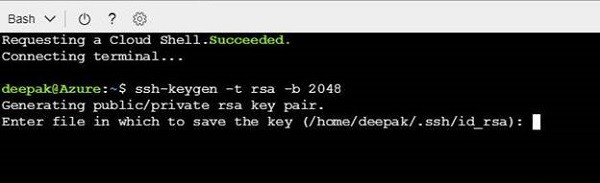
Obrázek 2: Generování klíče SSH RSA
Zobrazí se další příkazový řádek pro zadání přístupové fráze. Chcete-li heslo nepoužívat, klikněte na Enter. Bez ohledu na to, zda je nebo není vybráno přístupové heslo, se zobrazí příkazový řádek pro potvrzení, který heslové heslo znovu určí. Pokud není použita žádná přístupová fráze, klikněte znovu na Enter. Vygeneruje se a uloží pár veřejného/soukromého klíče. Kompletní výstup z příkazu ssh-keygen je uveden dále:
[email protected]:~$ ssh-keygen -t rsa -b 2048 Generating public/private rsa key pair. Enter file in which to save the key (/home/deepak/.ssh/id_rsa): Enter passphrase (empty for no passphrase): Enter same passphrase again: Your identification has been saved in /home/deepak/.ssh/id_rsa. Your public key has been saved in /home/deepak/.ssh/id_rsa.pub. The key fingerprint is: SHA256:+YArpP5Eri/JENp0b3CKVbOz3qFPveivTHr1vyaHv/o [email protected] The key's randomart image is: +---[RSA 2048]----+ | | | o | | . o | |. . + +. . | |.+ +o=.oS | |o o=. +..+. | | o..+o.oooo. . | | .+o .o=o. .+ o | | o+o .+*oo .OEo | +----[SHA256]-----+
Výchozí oprávnění nastavená pro klíč SSH RSA jsou příliš otevřená a nelze je použít s ACS. Upravte oprávnění na 400 (pouze pro čtení vlastníkem):
[email protected]:~$ chmod 400 /home/deepak/.ssh/id_rsa
Při vytváření Docker Swarm budeme používat klíč SSH RSA. Otevřete soubor veřejného klíče v editoru vi:
[email protected]:~$ vi /home/deepak/.ssh/id_rsa.pub
A vyberte vše a zkopírujte obsah id_rsa.pub soubor a uložit do textového souboru pro pozdější použití.
Vytvoření Azure Container Service Docker Swarm
Chcete-li vytvořit Docker Swarm založený na službě Azure Container Service, klikněte na Nový v Azure Portal, jak je znázorněno na obrázku 3.
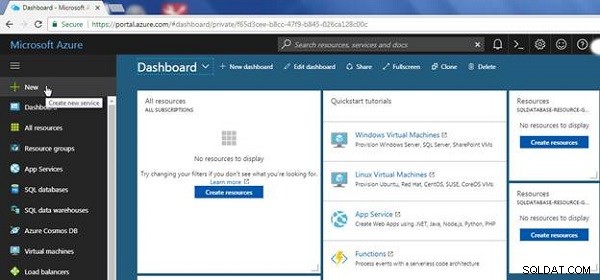
Obrázek 3: Azure Portal>Nové
V části Nové průvodce se zobrazí několik aplikací Azure Marketplace, ze kterých si můžete vybrat, jak je znázorněno na obrázku 4.
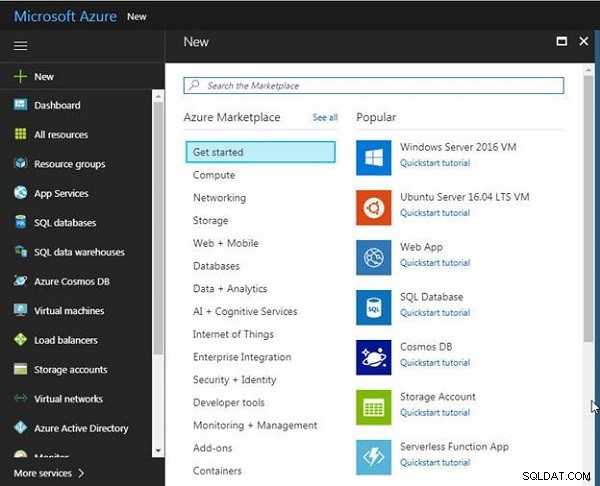
Obrázek 4: Nový průvodce
Vyberte službu Azure Container Service, jak je znázorněno na obrázku 5.
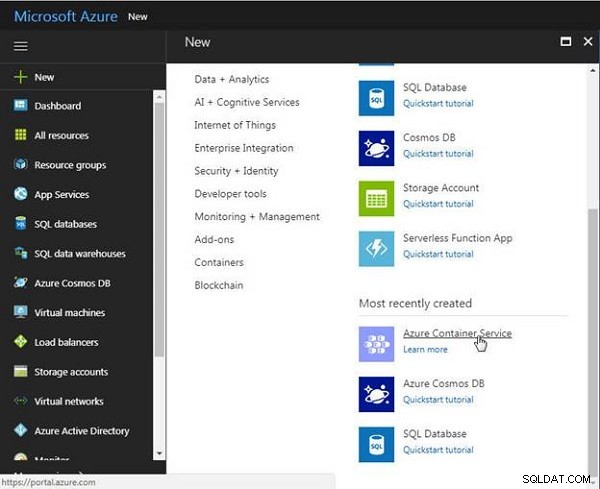
Obrázek 5: Výběr Azure Container Service
Průvodce vytvořením Azure Container Service se spustí, jak je znázorněno na obrázku 6, pomocí Základů. zobrazí se dialog pro konfiguraci základních nastavení.
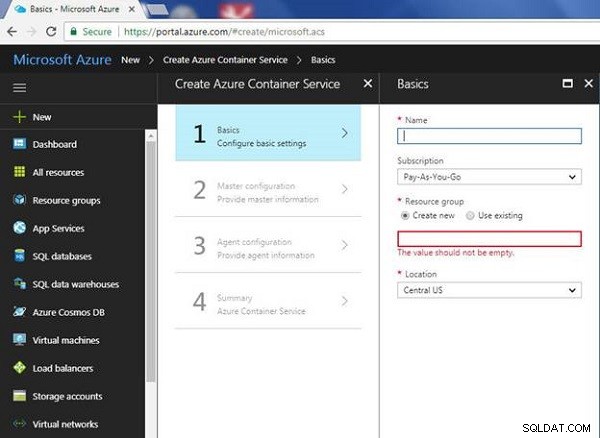
Obrázek 6: Vytvořte Azure Container Service>Základy
Zadejte Název kontejnerové služby (hello-world-docker) a vyberte Předplatné . Pro skupinu zdrojů vyberte Použít existující a vyberte skupinu prostředků, jak je znázorněno na obrázku 7. Případně vyberte možnost Vytvořit novou možnost.
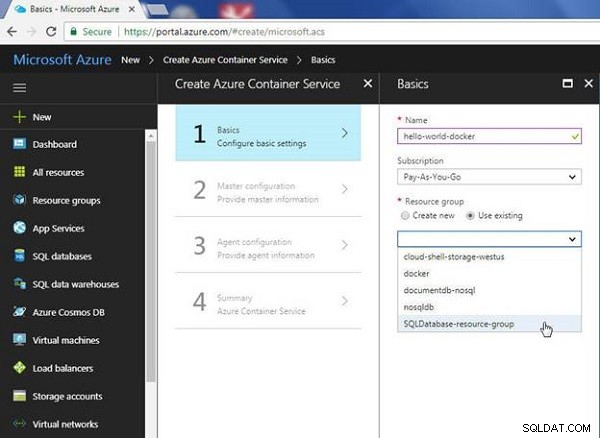
Obrázek 7: Vytvořte Azure Container Service>Základy
Vyberte Umístění a klepněte na OK, jak je znázorněno na obrázku 8.
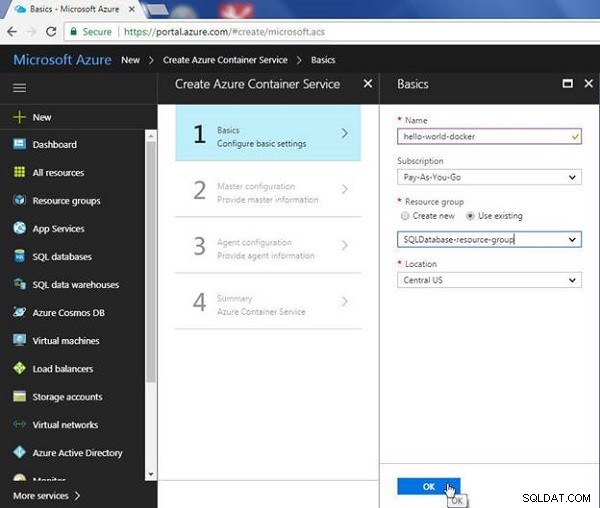
Obrázek 8: Konfigurace základních nastavení pro Azure Container Service
V hlavní konfiguraci zadejte hlavní informace, jak je znázorněno na obrázku 9.
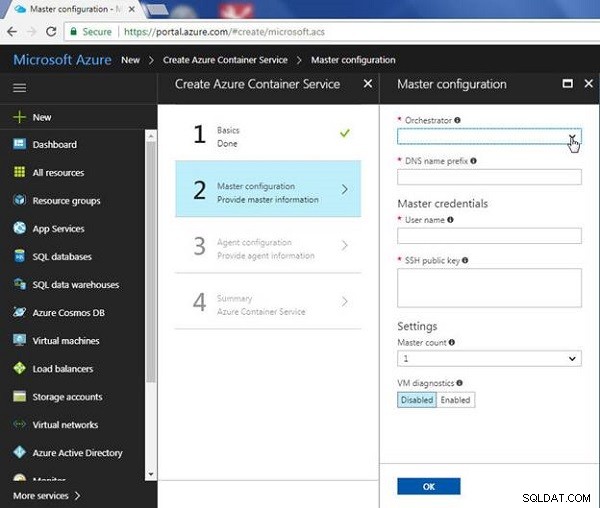
Obrázek 9: Hlavní konfigurace
Vyberte Orchestrator jako Roj , jak je znázorněno na obrázku 10.
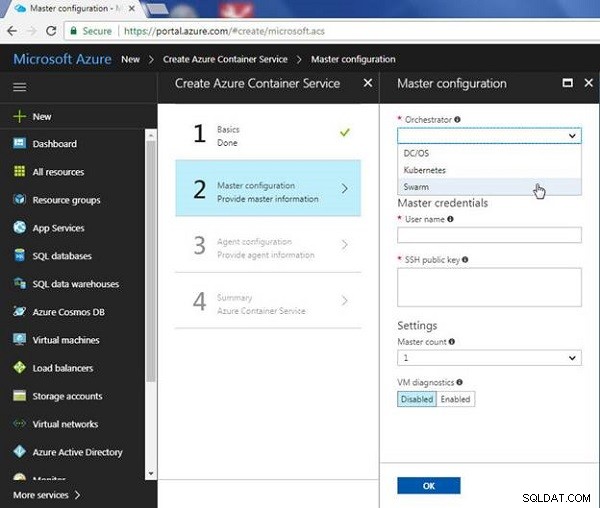
Obrázek 10: Výběr Orchestrator jako Docker Swarm
Zadejte předponu názvu DNS („docker“ – libovolný název) a zadejte Uživatelské jméno , což je také libovolný název. Do pole veřejného klíče SSH vložte veřejný klíč SSH RSA, který byl dříve uložen v textovém souboru, jak je popsáno v části Vytvoření páru klíčů SSH RSA . Vyberte Hlavní počet (1, 3 nebo 5), jak je znázorněno na obrázku 11. Pro požadavky na vysokou dostupnost je zřízen lichý počet hlavních uzlů.
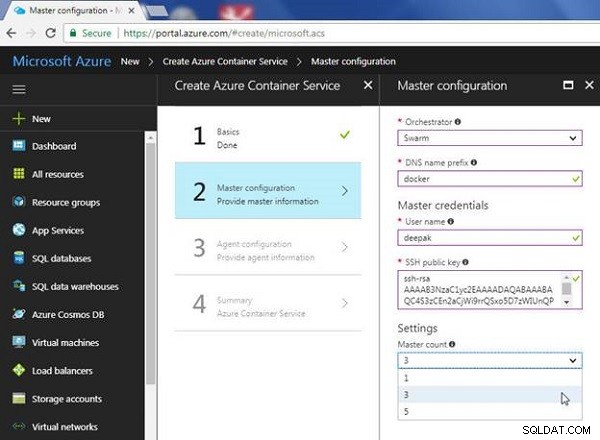
Obrázek 11: Poskytování hlavních informací
Klikněte na OK (viz obrázek 12).
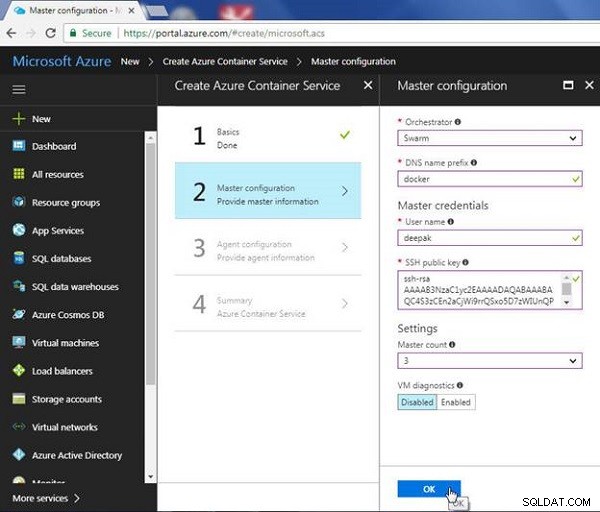
Obrázek 12: Dokončení hlavní konfigurace
V části Konfigurace agenta , zadejte Počet agentů , vyberte Velikost virtuálního počítače agenta a klepněte na OK, jak je znázorněno na obrázku 13.
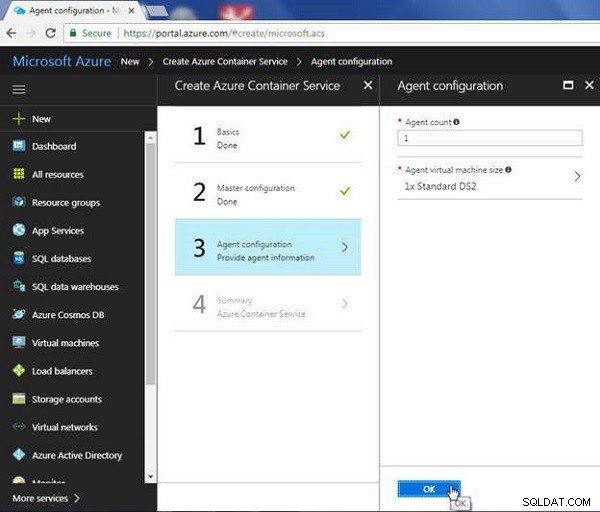
Obrázek 13: Konfigurace agenta
V Přehled , konfigurace Swarmu je ověřena a měla by se zobrazit zpráva „Ověření prošlo“, jak ukazuje obrázek 14. Klikněte na OK.
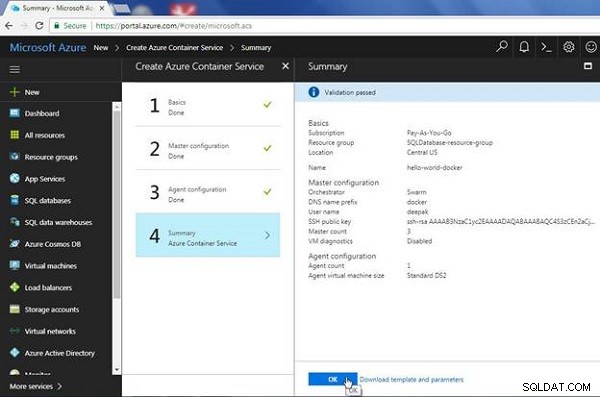
Obrázek 14: Souhrn roje
Rozmístění Swarmu začne, jak je znázorněno na obrázku 15.
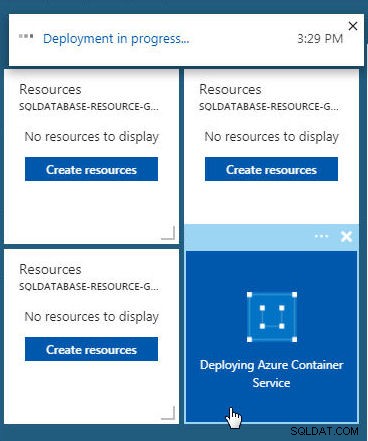
Obrázek 15: Nasazení Azure Container Service
Po dokončení nasazení se zobrazí zpráva „Nasazení bylo úspěšné“ (viz obrázek 16).
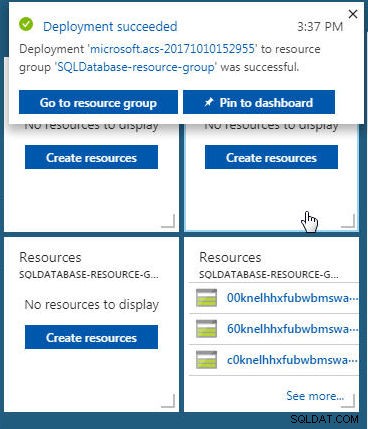
Obrázek 16: Nasazení bylo úspěšné
Zkoumání zdrojů Docker Swarm Cluster
Zobrazí se zdroje pro Swarm, jak je znázorněno na obrázku 17. Klikněte na Zobrazit více zobrazíte úplný seznam vygenerovaných zdrojů.
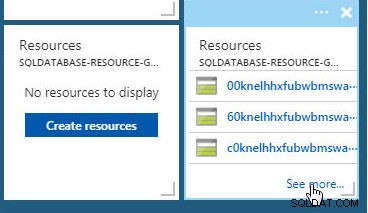
Obrázek 17: Zdroje
Zobrazí se všechny zdroje Swarm, jak je znázorněno na obrázku 18. Typ zdroje Swarm je uveden v TYPE a zahrnuje virtuální stroje, sady škálování virtuálních strojů, veřejné IP adresy, sady dostupnosti, nástroje pro vyrovnávání zatížení a síťová rozhraní.
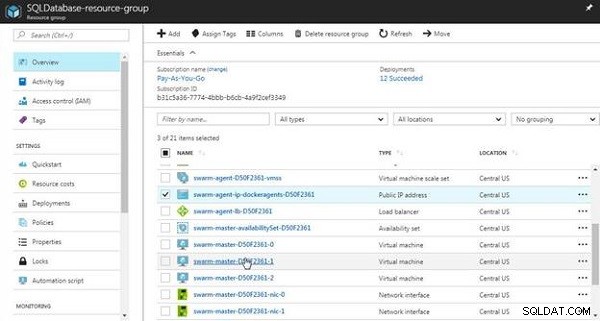
Obrázek 18: Swarm Resources
Připojení k Swarm Master
Pro připojení k Swarm masteru klikněte na Swarm master virtuální stroj, jak ukazuje Obrázek 18. Zkopírujte veřejnou IP adresu ze stránky Swarm master podrobností (viz Obrázek 19).

Obrázek 19: Veřejná IP adresa Swarm Master
Kliknutím zkopírujete veřejnou IP adresu Swarm master, jak je znázorněno na obrázku 20.
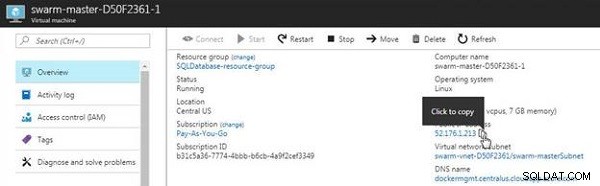
Obrázek 20: Kopírování veřejné IP adresy Swarm Master
Pomocí soukromého klíče SSH, portu SSH (2200), uživatelského jména a veřejné IP adresy se připojte k hlavnímu virtuálnímu počítači Swarm:
[email protected]:~$ ssh -i /home/deepak/.ssh/id_rsa -p 2200 [email protected]
Na příkazovém řádku „Opravdu chcete pokračovat v připojování (ano/ne)?“ zadejte „ano“ a naváže se připojení k Swarm master, jak je znázorněno na obrázku 21. Swarm master je označen jako spuštěný Ubuntu OS.

Obrázek 21: Připojování k Swarm Master
Hlavní virtuální počítač Swarm ve výchozím nastavení spouští jádro Docker.
Závěr
V tomto článku jsme vytvořili cluster Docker Swarm ve službě Azure Container Service (ACS). ACS Docker Swarm není cluster režimu Docker Swarm, který musí být inicializován jako na jakémkoli hostiteli Docker s verzí 1.12 nebo novější. Další (jiné než Docker Swarm) možnosti jsou vytvoření DC/OS založeného na Mesos nebo clusteru Kubernetes. ACS Docker Swarm je shluk virtuálních strojů, na kterých běží Docker. Azure Container Service poskytuje všechny prostředky včetně virtuálních počítačů, veřejných IP adres, sad škálování virtuálních počítačů, nástrojů pro vyrovnávání zatížení a síťových rozhraní. Připojili jsme se k Swarm masteru pomocí SSH RSA privátního klíče, uživatelského jména a veřejné IP adresy Swarm mastera.
